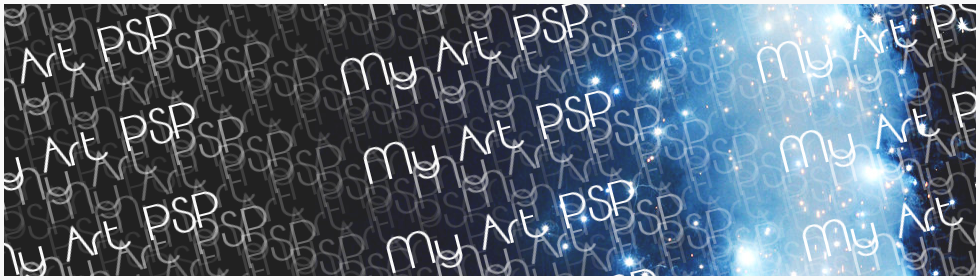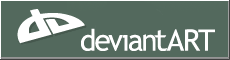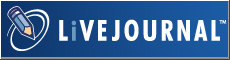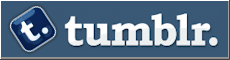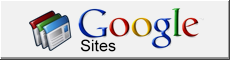••••••• MATERIALES •••••••
~ PSP X5 ~
~ FILTROS ~
MuRa’s Meister - Copies
PhotoEffex - Scanlines
Xero – Radiance
~ Mis Materiales ~
~ Brush ~ / ~ Flowers ~
••••••• TUTORIAL •••••••
1. Abrir un lienzo nuevo de 600 x 250 px { Ctrl + N }
pegar el tube elegido { Ctrl + L }
acomodarlo en el centro del paño
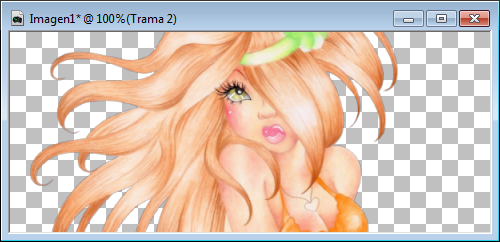
2. Aplicar el Filtro MuR'as Meister - Copies
{ Efectos – Complementos - MuR'as Meister }
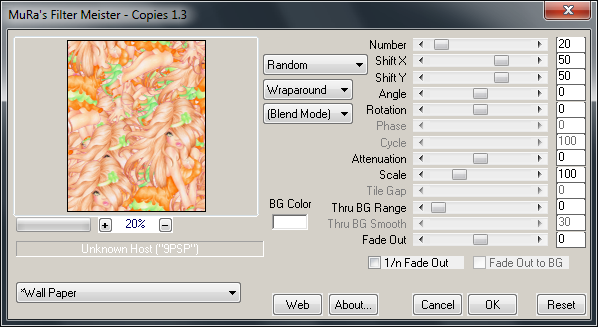
3. Aplicar un desenfoque gaussiano
{ Ajustar – Desenfocar – Desenfoque Gaussiano }
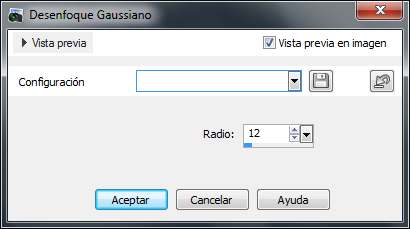
4. Duplicar la capa { Capas - Duplicar }
Aplicar el Filtro PhotoEffex - Scanlines
{ Efectos – Complementos - PhotoEffex }
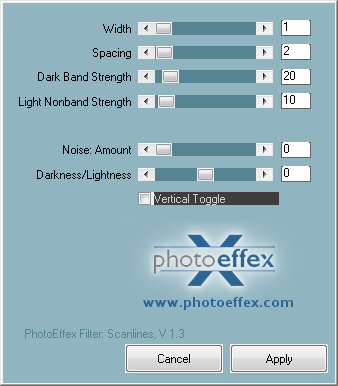
5.En la Paleta de Capas
cambiar el Modo de mezcla a Luz débil
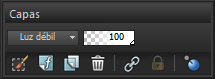
6. Pegar el brush-text { Ctrl + L }
que se encuentra en el material anexo
cambiar esta capa a Imagen en negativo
{ Imagen - Imagen en negativo }
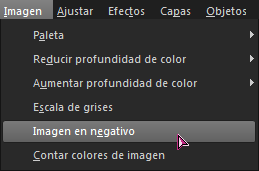
7. Cambiar el Modo de mezcla a Pantalla
Opacidad 22%
acomodar a la izquierda lienzo
8. Pegar el tube flores { Ctrl + L }
que se encuentra en el material anexo
o algún otro tube de su gusto
cambiar el Modo de mezcla a Luminancia
Opacidad 30%
9. Pegar el tube elegido { Ctrl + L }
cambiar el Modo de mezcla a Luz débil
acomodar a la derecha del lienzo
volver a pegar el mismo tube
acomodar al centro
duplicar la capa { Capas - Duplicar }
aplicar Desenfoque Gaussiano: 2
aplicar el Filtro Xero - Radiance
{ Efectos – Complementos - Xero }
cambiar el Modo de mezcla a Luz débil
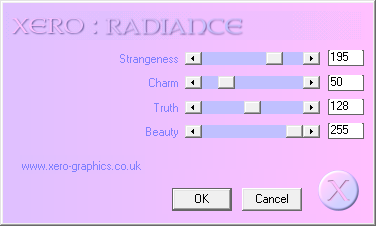
10. Activar la capa donde se aplico
el Filtro MuR'as Meister y copiar { Ctrl + C }
añadir capa nueva hasta arriba de todas las capas
{ Capas – Nueva capa de trama }
seleccionar todo { Ctrl + A }
contraer la selección a 6 px
{ Selecciones – Modificar - Contraer }
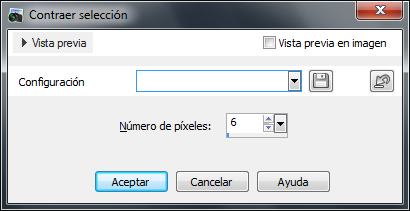
11. Selección invertir { Ctrl + Shift + I }
pegar en la selección { Ctrl + Shift + L }
quitar selección { Ctrl + D }
duplicar esta capa
cambiar el Modo de mezcla a Superposición
fusionar hacia abajo
{ Capas – Fusionar - Fusionar hacia abajo }
realzar los bordes
{ Efectos – Efectos de los bordes - Realzar }
12. Escribir su nombre con una font cursiva
13. Por último fusionar todas las capas
colocar sello y copyright del tube
guardar como .png
¡¡¡ Espero que lo hayas disfrutado !!!
Elaborado por Sharon
México, Mayo 25 de 2013
......................................